仿QQ微信列表左滑删除效果
效果
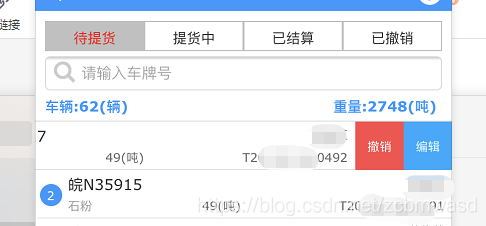
1.实现思路
通过两个事件touchstart,touchend,结合css样式
2.代码
列表部分就是正常的vue循环渲染
<div class="container">
<ul>
<li class="list-item" v-for="(item,index) in billList" data-type="0">
<div class="list-box" @touchstart.capture="touchStart" @touchend.capture="touchEnd" @click="skip(item.keyid,item.org_code,item.state)">
<div class="list-content">
<p class="idx">{{index + 1}}</p>
<p class="title">{{item.carNo}}</p>
<p class="time">{{item.name}}</p>
<p class="tips">{{item.productName}}</p>
<p class="center">{{item.weight}}(吨)</p>
<p class="bottom">{{item.billNo}}</p>
</div>
</div>
<div class="delete" @click="deleteItem(item.keyid,item.org_code,item.carNo,item.id)" :data-index="index">撤销</div>
<div class="edit" @click="editItem(item.keyid)" :data-index="index">编辑</div>
</li>
</ul>
</div>
data: {
startX: 0, // 滑动开始位置
endX: 0, // 滑动结束位置
}
methods: {
//跳转
skip(id, org_code, state) {
if (this.checkSlide()) {
this.restSlide();
} else {
}
},
//滑动开始
touchStart(e) {
// 记录初始位置
this.startX = e.touches[0].clientX;
},
//滑动结束
touchEnd(e) {
// 当前滑动的父级元素
let parentElement = e.currentTarget.parentElement;
// 记录结束位置
this.endX = e.changedTouches[0].clientX;
// 左滑
if (parentElement.dataset.type == 0 && this.startX - this.endX > 5) {
this.restSlide();
parentElement.dataset.type = 1;
}
// 右滑
if (parentElement.dataset.type == 1 && this.startX - this.endX < -5) {
this.restSlide();
parentElement.dataset.type = 0;
}
this.startX = 0;
this.endX = 0;
},
//判断当前是否有滑块处于滑动状态
checkSlide() {
let listItems = document.querySelectorAll('.list-item');
for (let i = 0; i < listItems.length; i++) {
if (listItems[i].dataset.type == 1) {
return true;
}
}
return false;
},
//复位滑动状态
restSlide() {
let listItems = document.querySelectorAll('.list-item');
// 复位
for (let i = 0; i < listItems.length; i++) {
listItems[i].dataset.type = 0;
}
},
}
// css style
.list-item {
position: relative;
height: 4rem;
-webkit-transition: all 0.2s;
transition: all 0.2s;
}
.list-item[data-type="0"] {
transform: translate3d(0, 0, 0);
}
.list-item[data-type="1"] {
transform: translate3d(-8rem, 0, 0);
}
.list-item:after {
content: " ";
position: absolute;
left: 0.2rem;
bottom: 0;
right: 0;
height: 1px;
border-bottom: 1px solid #ccc;
color: #ccc;
-webkit-transform-origin: 0 100%;
transform-origin: 0 100%;
-webkit-transform: scaleY(0.5);
transform: scaleY(0.5);
z-index: 2;
}
.list-box {
padding: 0.2rem;
background: #fff;
display: flex;
align-items: center;
-webkit-box-sizing: border-box;
box-sizing: border-box;
justify-content: flex-end;
position: absolute;
top: 0;
right: 0;
bottom: 0;
left: 0;
font-size: 0;
}
.list-item .list-img {
display: block;
width: 1rem;
height: 1rem;
}
.list-item .list-content {
padding: 0.1rem 0 0.1rem 0.2rem;
position: relative;
flex: 1;
flex-direction: column;
align-items: flex-start;
justify-content: center;
overflow: hidden;
}
.list-item .title {
display: block;
color: #333;
overflow: hidden;
font-size: 15px;
margin-left: 28px;
font-weight: 500;
text-overflow: ellipsis;
white-space: nowrap;
}
.list-item .tips {
display: block;
overflow: hidden;
font-size: 12px;
color: #999;
margin-left: 28px;
line-height: 20px;
text-overflow: ellipsis;
white-space: nowrap;
}
.list-item .time {
display: block;
font-size: 12px;
position: absolute;
right: 5px;
top: 0.1rem;
color: #666;
}
.list-item .bottom {
display: block;
font-size: 12px;
position: absolute;
right: 5px;
top: 2rem;
color: #666;
}
.list-item .center {
display: block;
font-size: 12px;
position: absolute;
left: 40%;
top: 2rem;
color: #666;
}
.list-item .delete {
width: 4rem;
height: 4rem;
/* padding: 0.2rem; */
background: #ff4949;
font-size: 12px;
color: #fff;
text-align: center;
line-height: 4rem;
position: absolute;
top: 0;
right: -4rem;
}
.list-item .edit {
width: 4rem;
height: 4rem;
/* padding: 0.2rem; */
background: #00aaff;
font-size: 12px;
color: #fff;
text-align: center;
line-height: 4rem;
position: absolute;
top: 0;
right: -8rem;
}
.cur {
background-color: #e5ecff;
}
.aa {
/* cursor: pointer; */
border: 1px solid #C0C0C0;
}
.red {
background-color: #C0C0C0;
color: red;
}
.idx {
position: absolute;
/* left: 5px; */
top: 50%;
margin-top: -10px;
width: 22px;
height: 22px;
text-align: center;
font-size: 1rem;
line-height: 22px;
background: #239AFF;
color: #FFF;
border-radius: 100%;
}






















 2669
2669

 被折叠的 条评论
为什么被折叠?
被折叠的 条评论
为什么被折叠?








